■最初に
この記事ではVivaldi Social(以下ビバ丼)のアカウントのアイコンをVivaldiアカウント側から変更する際の手順を紹介する
この記事で紹介するやり方はWEB版に準じています
■ビバ丼をアプリ等の外部ツールから楽しんでいる方へ
すみません、筆者はそういうアプリを何一つ持っていないので全く分かりません。各自で調べていただきたいです。
アプリからの変更ができない場合もあるようなので注意してください。
メジャーなアプリで「これは載せてほしい!」というのがありましたらビバ丼で私(@nuusan57)にご連絡ください。
現在この記事で対応しているのは“Android版Mastodon公式アプリ”と“Subway”です
■手順
アイコンを設定したのに変わらない……という内容でお困りの方は手順1と2を見てから手順6に行こう
1.ビバ丼左上(右上)の自分のアイコン(画像赤枠内)をクリックする
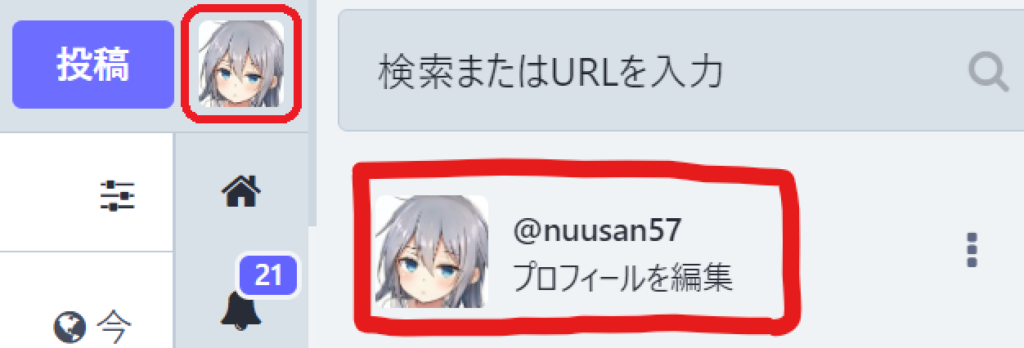
2.「プロフィール編集」をクリックする
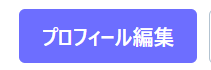
3.別タブでプロフィール編集の画面が開かれるので、ヘッダー画像を選択する場所の下にある「Avatar」の項目内にある「your profile」をクリックする
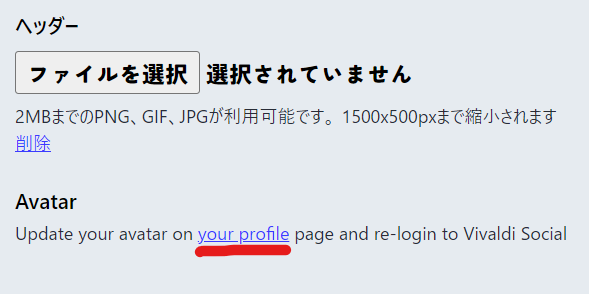
4.するとVivaldiアカウントの設定ページにたどり着くのでアイコン右下の鉛筆マークから変更を行う

5.ここでビバ丼に戻る
6.1と2の手順を実行して設定画面に行く
7.左下のログアウトを実行する
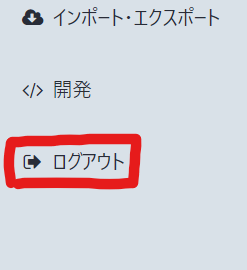
8.再度Vivaldi Socialにログインする
9.完了
■解決しないときは
・変更が反映されないよ!
→再ログインはしましたか?
・Vivaldiアカウントのアイコンと連動なの?
→このやり方だとVivaldiアカウントのアイコンと共通になります。
Vivaldiアカウントとは違うものがいいという方は外部アプリから変更をしてみてください。
・説明へたくそ!何言ってるかわかんない!
→ずビバぜんでじだ!わからないところはビバ丼で聞いてみてくださいm(_ _)m
■Android版公式Mastodonアプリでのアイコン変更方法
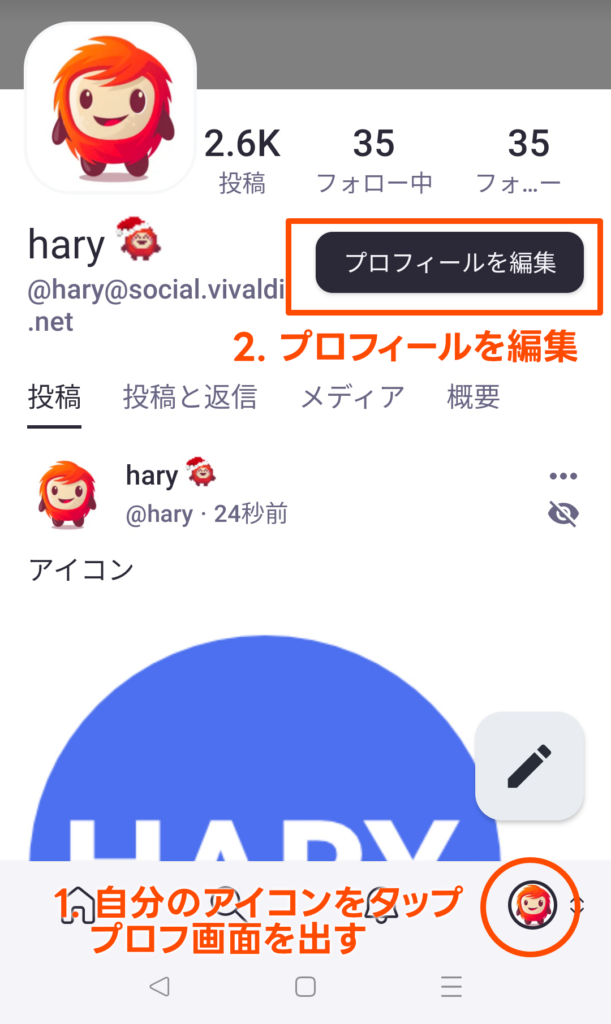
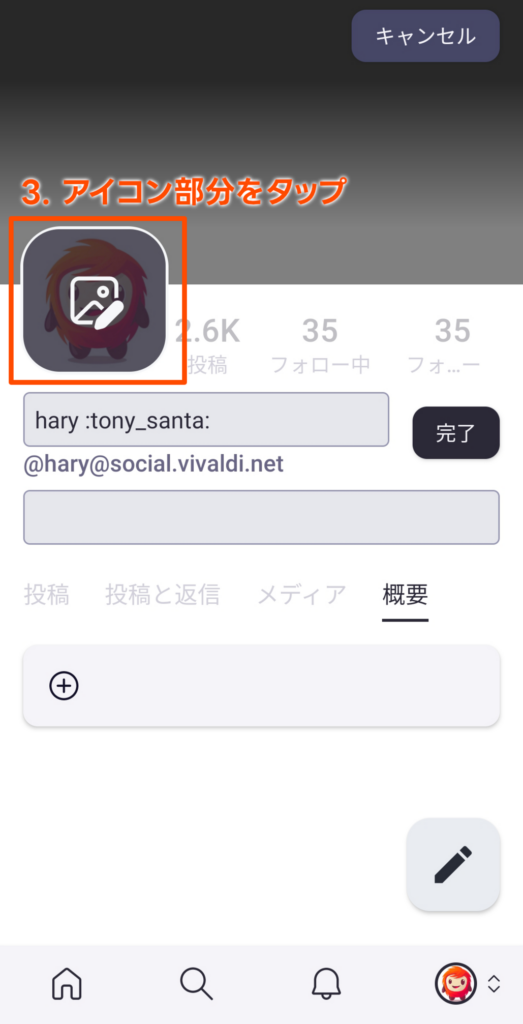
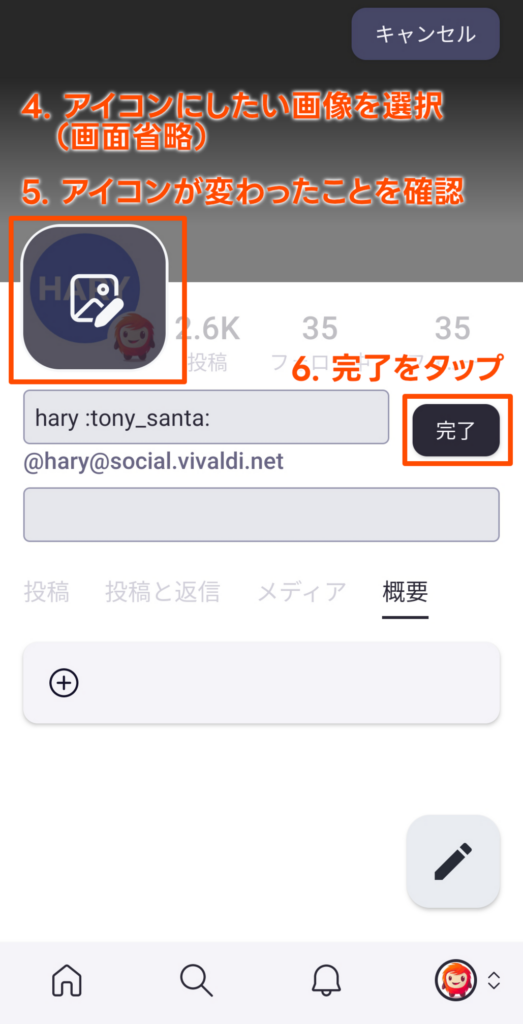
情報提供者は提供はhary(@hary)さん
■Subway Tooterでのアイコン変更方法
1.左下の Ξ からメニューを出す
2.アカウント設定をタップ
3.[ユーザーID]@Vivaldi.net を選択
4.「アバター画像を変更」から好きな画像を選択する
5.完了
情報提供者はチーノ(@CHINOGRKTDOLL)さん
御意見・御感想等あればどうぞ
コメントを残す